
Table des matières:
- Auteur John Day [email protected].
- Public 2024-01-30 09:08.
- Dernière modifié 2025-01-23 14:46.

Cette instructable est un ajout aux compas numériques communs qui les rend compatibles wifi avec un serveur web intégré.
L'idée a été inspirée par l'interface wifi instructable par Jonathan Mackey
Les caractéristiques de cette unité sont:
- Ajoutez à l'arrière des compas numériques pour rendre des séries de mesures disponibles via le wifi
- Autonome, pas de fils supplémentaires
- Alimenté par batterie (LIPO rechargeable); borne de recharge externe; alimente également les étriers
- Courant de repos très faible (< 30uA) pour une longue durée de vie de la batterie
- Commande à bouton unique pour allumer, prendre des mesures, éteindre
- Auto s'éteint si inactif pendant une période
- Les mesures peuvent être enregistrées et chargées dans des fichiers contenant jusqu'à 16 mesures
- Les mesures individuelles peuvent être nommées
- Données d'état et de configuration également disponibles à partir de l'interface Web
- Le logiciel peut être mis à jour via l'interface Web
- AP initial pour définir les détails d'accès wifi lors de la première configuration ou des changements de réseau
Étape 1: Composants et outils requis
Composants nécessaires
- Module wifi ESP-12F
- Régulateur 3.3V xc6203
- Condensateur 220uF 6V
- 3 transistors npn (par exemple bc847)
- 2 diodes Schottky
- bouton poussoir 6mm
- petite batterie LIPO 400mAh (802030)
- Résistances 4K7, 10K, 15K, 3 x 100K, 220K, 470K, 1M
- petit morceau de planche de prototypage
- Connecteur 3 broches pour la charge.
- Brancher le fil
- Fil de cuivre émaillé auto-fluxant
- Une résine époxy
- Ruban adhésif double face
- Couverture imprimée en 3D
Outils nécessaires
- Fer à souder à pointe fine
- Pince à épiler
Étape 2: Schéma
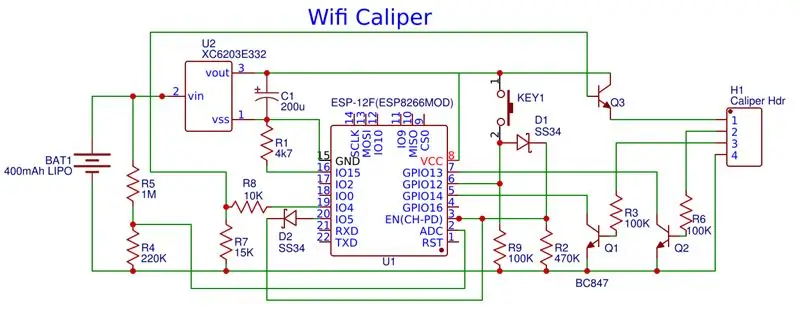
L'électronique est assez simple.
Un régulateur LDO 3,3V convertit le LIP en 3,3V nécessaire au module ESP-12F.
L'étrier a 2 signaux (horloge et données qui sont à des niveaux logiques d'environ 1,5 V. Ceux-ci sont alimentés par de simples étages de transistor npn pour piloter le GPIO13 et 14 broches aux niveaux logiques de 3,3 V nécessaires à l'ESP-12. Les pull-ups internes sont utilisé comme charges.
GPIO4 est divisé et tamponné par un transistor n npn pour alimenter les étriers.
Le bouton poussoir fournit un high à l'EN de l'ESP-12 via une diode pour l'allumer. Une sortie GPIO peut alors également la maintenir élevée via une diode pour la maintenir allumée jusqu'à ce qu'elle soit mise en état de veille profonde. Le bouton peut également être surveillé via GPIO12.
Étape 3: Construction


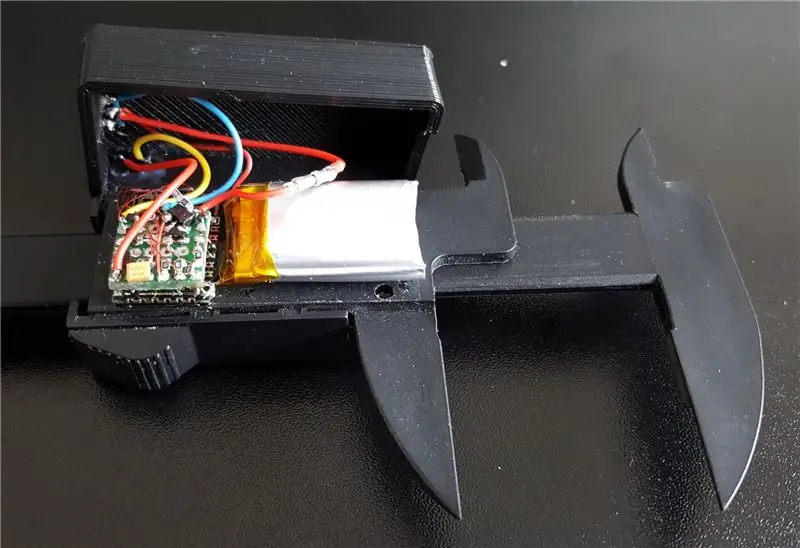
L'étrier a une interface simple composée de 4 pads PC derrière le petit couvercle coulissant sur le côté.
J'ai choisi de me connecter à ceux-ci par soudure sur des fils de cuivre émaillés auto-fluxants. Cela donne une connexion fiable et permet de remettre le couvercle en place pour le garder propre. Après avoir soudé, j'ai utilisé une petite couche de résine époxy comme soulagement de la tension sur les fils.
Dans mon cas, les signaux étaient +V, horloge, données, lecture 0V de gauche à droite, mais cela pourrait valoir la peine de les vérifier au cas où cela varierait avec différents étriers.
L'effort principal dans la construction a impliqué le régulateur et l'électronique périphérique que j'ai montés sur un petit morceau carré de 15 mm de carte de prototypage. J'ai utilisé des composants smd pour le garder aussi petit que possible. Cette carte a ensuite été adossée au module ESP-12F à l'aide de fils reliant la carte à l'alimentation et de broches GPIO sur le module pour le maintenir en place.
La batterie, le bouton et le point de charge ont ensuite été câblés. Pour un point de charge, j'utilise un connecteur à 3 broches avec 0V extérieur et une broche de charge centrale, donc la polarité n'a pas d'importance. J'ai un chargeur USB LIPO séparé que j'utilise pour charger ce module et des modules similaires. J'ai inclus une simple petite prise dans la ligne de batterie à l'intérieur du module pour permettre de couper l'alimentation si nécessaire.
La batterie et le module ESP-12F ont été collés sur les étriers avec du ruban adhésif double face et le câblage terminé. Le positionnement doit être fait avec soin car le couvercle doit se replacer sur ceux-ci et se clipser sur les étriers. Le couvercle est conçu pour s'adapter bien sur les étriers et j'utilise juste du ruban adhésif pour fixer le couvercle en place.
Étape 4: Logiciel et configuration
Le logiciel est construit dans un environnement Arduino.
Le code source pour cela se trouve sur https://github.com/roberttidey/caliperEsp Le code peut avoir certaines constantes modifiées pour des raisons de sécurité avant d'être compilé et flashé sur le périphérique ES8266.
- WM_PASSWORD définit le mot de passe utilisé par wifiManager lors de la configuration de l'appareil sur le réseau wifi local
- update_password définit un mot de passe utilisé pour autoriser les mises à jour du firmware.
Lors de la première utilisation, l'appareil passe en mode de configuration wifi. Utilisez un téléphone ou une tablette pour vous connecter au point d'accès configuré par l'appareil, puis accédez à 192.168.4.1. De là, vous pouvez sélectionner le réseau wifi local et entrer son mot de passe. Cela ne doit être fait qu'une seule fois ou si vous modifiez les réseaux wifi ou les mots de passe.
Une fois que l'appareil s'est connecté à son réseau local, il écoutera les commandes. En supposant que son adresse IP est 192.168.0.100, utilisez d'abord 192.168.0.100:AP_PORT/upload pour télécharger les fichiers dans le dossier de données. Cela permettra ensuite à 192.168.0.100/edit d'afficher et de télécharger d'autres fichiers et permettra également à 192.168.0100:AP_PORT d'être utilisé pour envoyer des commandes de test.
Étape 5: Utilisation
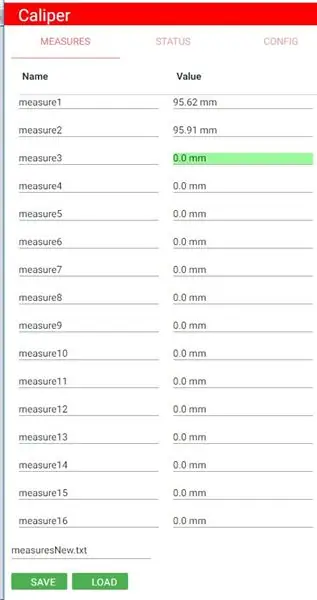
Tout est contrôlé à partir d'un seul bouton. L'action se produit lorsque le bouton est relâché. Différentes actions se produisent lorsque le bouton est maintenu enfoncé pendant de courtes, moyennes ou longues périodes avant d'être relâché.
Pour allumer l'appareil, appuyez une fois sur le bouton. L'affichage de l'étrier devrait s'allumer immédiatement. Le wifi peut prendre quelques secondes pour se connecter au réseau local.
Accédez à https://ipCalipers/ où ipCalipers est l'adresse IP de l'unité. Vous devriez voir l'écran de l'étrier qui contient 3 onglets. Mesures peut contenir jusqu'à 16 mesures. Le prochain à prendre est surligné en vert. État affiche un tableau avec l'état actuel de l'unité. Config affiche les données de configuration actuelles.
Sur l'onglet mesures, une nouvelle mesure est prise en appuyant sur le bouton pendant environ une seconde. La nouvelle valeur sera entrée dans le tableau et elle passera à l'emplacement suivant. Une pression moyenne d'environ 3 secondes fera reculer l'emplacement si vous devez reprendre la mesure.
Au bas de l'onglet mesures se trouve un champ de nom de fichier et deux boutons. Si le nom de fichier est effacé, cela permettra un choix parmi les fichiers de messages disponibles. Un nouveau nom peut également être saisi ou modifié. Notez que tous les fichiers de messages doivent commencer par le préfixe (cela peut être modifié dans la configuration). S'il n'est pas renseigné, il sera ajouté automatiquement.
Le bouton Enregistrer enregistre l'ensemble actuel de mesures dans ce fichier. Le bouton de chargement essaiera de récupérer un ensemble de mesures précédent.
Un appui long sur le bouton d'environ 5 secondes éteint l'appareil.
Étape 6: Interface Web
Le micrologiciel prend en charge un ensemble d'appels http pour prendre en charge l'interface client. Ceux-ci peuvent être utilisés pour fournir des clients alternatifs si un nouveau fichier index.html est créé.
- /edit - accéder au système de fichiers de l'appareil; peut être utilisé pour télécharger des fichiers de mesures
- /status - renvoie une chaîne contenant les détails de l'état
- /loadconfig -retourne une chaîne contenant les détails de la configuration
- /saveconfig - envoie et enregistre une chaîne pour mettre à jour la configuration
- /loadmeasures - renvoie une chaîne contenant les mesures d'un fichier
- /savemeasures - envoie et enregistre une chaîne contenant les détails de la mesure actuelle
- /setmeasureindex - modifie l'index à utiliser pour la prochaine mesure
- /getmeasurefiles - obtient une chaîne avec la liste des fichiers de mesure disponibles
Conseillé:
Puissance du signal WiFi ESP32 TTGO : 8 étapes (avec photos)

Force du signal WiFi ESP32 TTGO : Dans ce tutoriel, nous allons apprendre à afficher la force du signal d'un réseau WiFi à l'aide de la carte ESP32 TTGO.Regardez la vidéo
Système domotique WiFi ultra-basse consommation : 6 étapes (avec photos)

Système domotique WiFi ultra-basse consommation : Dans ce projet, nous montrons comment vous pouvez construire un système domotique local de base en quelques étapes. Nous allons utiliser un Raspberry Pi qui fera office de périphérique WiFi central. Alors que pour les nœuds d'extrémité, nous allons utiliser IOT Cricket pour créer une batterie
Contrôle WIFI BANDE LED RVB ESP8266 - NODEMCU en tant que télécommande IR pour bande LED contrôlée via Wifi - Contrôle de Smartphone RVB LED STRIP : 4 étapes

Contrôle WIFI BANDE LED RVB ESP8266 | NODEMCU en tant que télécommande IR pour bande LED contrôlée via Wifi | Contrôle par smartphone RVB LED STRIP : Salut les gars, dans ce tutoriel, nous allons apprendre à utiliser nodemcu ou esp8266 comme télécommande IR pour contrôler une bande LED RVB et Nodemcu sera contrôlé par smartphone via wifi. Donc, en gros, vous pouvez contrôler la BANDE LED RVB avec votre smartphone
Interface sans fil Bluetooth pour étriers et indicateurs Mitutoyo : 8 étapes (avec photos)

Interface sans fil Bluetooth pour les étriers et indicateurs Mitutoyo : Il existe aujourd'hui des millions d'étriers, micromètres, indicateurs et autres appareils Mitutoyo Digimatic dans le monde. Beaucoup de gens comme moi utilisent ces appareils pour collecter des données directement sur un PC. Cela évite d'avoir à se connecter et à taper parfois des centaines
ESP8266-NODEMCU $3 Module WiFi #1- Premiers pas avec le WiFi : 6 étapes

ESP8266-NODEMCU $3 Module WiFi #1- Premiers pas avec le WiFi : Un nouveau monde de ces micro-informatique est arrivé et cette chose est l'ESP8266 NODEMCU. Il s'agit de la première partie qui montre comment vous pouvez installer l'environnement de l'esp8266 dans votre IDE arduino via la vidéo de démarrage et en tant que pièces inc
